系统之家win7旗舰版u盘安装怎么操作
更新日期:2024-03-21 20:19:19
来源:转载
手机扫码继续观看

假如用户下载了系统之家win7旗舰版,那么要如何通过现在主流的u盘安装方法来完成系统安装呢?若有需要用u盘安装系统之家win7旗舰版,可以参考接下来和大家分享的系统之家win7旗舰版u盘安装教程。
推荐教程:
win7原版iso u盘安装教程
一、安装准备
1、做好C盘和桌面文件的备份
2、系统镜像:win7旗舰版下载
3、4G 容量U盘,制作U盘PE启动盘
4、引导设置:怎么设置开机从U盘启动
1、通过解压工具如WinRAR打开win7 64位旗舰版镜像,把gho文件解压到U盘GHO目录;
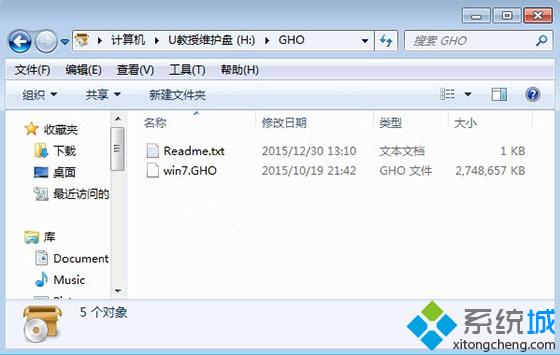
2、在电脑上插入U盘,重启按F12、F11、Esc等快捷键选择从U盘启动;
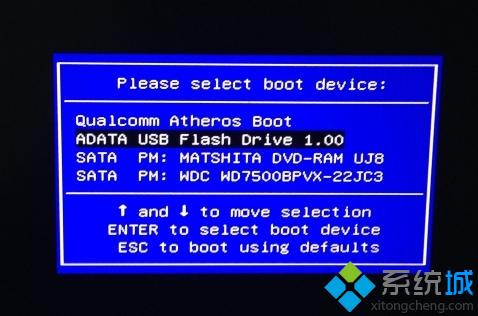
3、进入U盘安装页面,选择【02】回车运行PE系统;
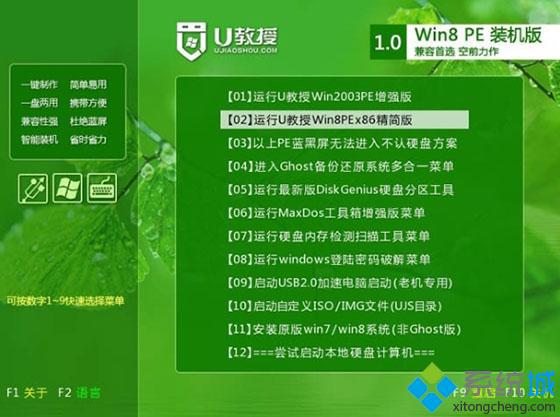
4、打开【PE一键装机】,保持默认设置,点击安装位置,比如C盘,确定;
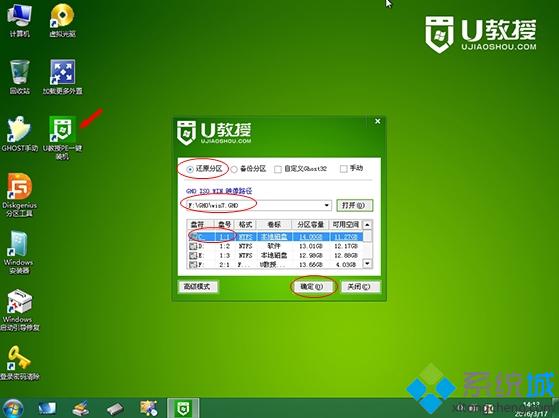
5、在这个界面执行win7系统的解压操作;
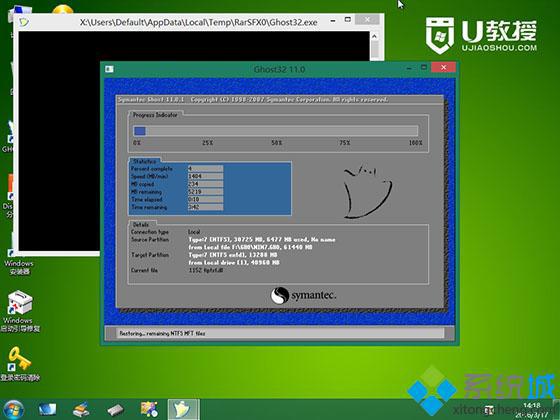
6、接着重启电脑,拔出U盘,开始安装系统组件和驱动程序;
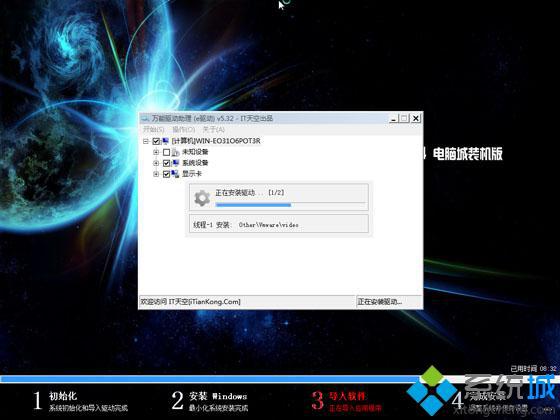
7、接下去等待即可,安装完成后,启动进入win7 64位旗舰版桌面即可。

该文章是否有帮助到您?
常见问题
- monterey12.1正式版无法检测更新详情0次
- zui13更新计划详细介绍0次
- 优麒麟u盘安装详细教程0次
- 优麒麟和银河麒麟区别详细介绍0次
- monterey屏幕镜像使用教程0次
- monterey关闭sip教程0次
- 优麒麟操作系统详细评测0次
- monterey支持多设备互动吗详情0次
- 优麒麟中文设置教程0次
- monterey和bigsur区别详细介绍0次
系统下载排行
周
月
其他人正在下载
更多
安卓下载
更多
手机上观看
![]() 扫码手机上观看
扫码手机上观看
下一个:
U盘重装视频












